Spørsmål
Problem: Hvordan fikse Lost Ark som ikke starter på Windows?
Hallo. Jeg installerte nylig Lost Ark fra Steam, men jeg blir sittende fast på en lasteskjerm når jeg prøver å starte den. Hvorfor starter den ikke?
Løst svar
Lost Ark er et fantasy multiplayer online action-rollespill som ble det nest mest spilte spillet på Steam innen tjuefire timer etter utgivelsen. Mange brukere synes spillet er morsomt og roser grafikken og verdensdesignet. Historien skaper en oppslukende opplevelse, og karaktertilpasningsevnene sies å være imponerende.
Noen spillere har imidlertid fått problemer når de prøver å starte spillet på Windows. Spillere rapporterer at de sitter fast i lasteskjermen. Dette kan være veldig irriterende for spente brukere som ønsker å prøve de nyinstallerte spillene. Problemet ser ikke ut til å forsvinne siden utgivelsen av spillet.
Problemet med Lost Ark som ikke starter på Windows kan være forårsaket av forskjellige ting. Vi skrev tidligere om andre spill som ikke lanseres, som FIFA 22, så dette burde ikke være et problem på slutten av Lost Ark. Hvis du har et tredjeparts sikkerhetsprogram, kan det blokkere spillet. En utdatert grafikkdriver[1] og Windows-versjonen kan også være synderne bak feilen.
I denne guiden finner du 9 trinn som kan hjelpe deg med å fikse Lost Ark som ikke starter på Windows. Hvis du vil unngå en langvarig feilsøkingsprosess, kan du også bruke et vedlikeholdsverktøy som ReimageMac vaskemaskin X9 som kan fikse de fleste systemfeil, BSOD-er,[2] ødelagte filer og register[3] problemer. Ellers, fortsett nøye med trinnene nedenfor.
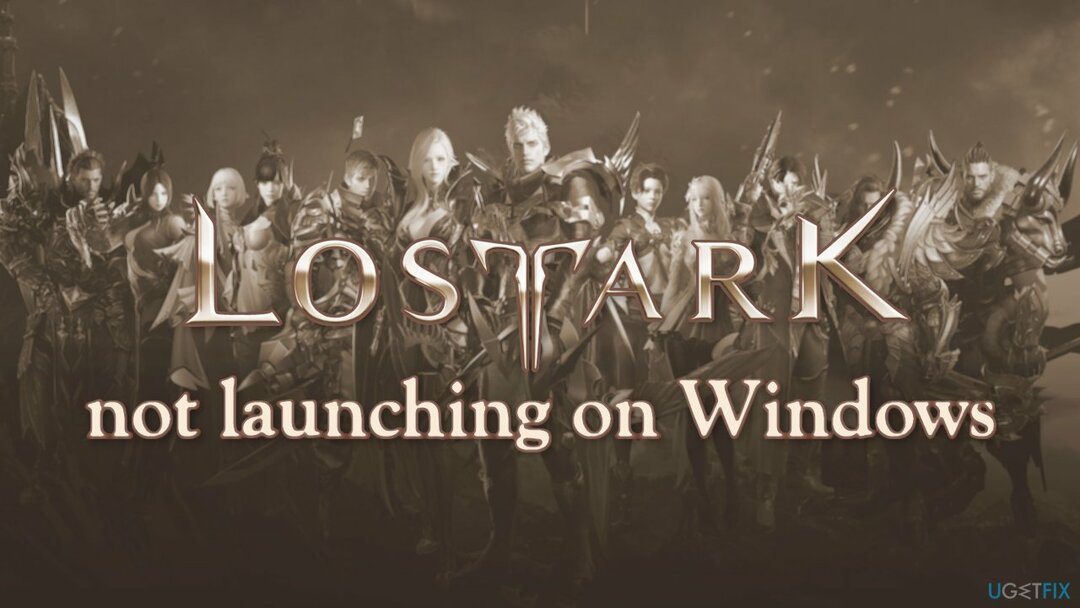
Metode 1. Sjekk minimumskravene
For å reparere skadet system, må du kjøpe den lisensierte versjonen av Reimage Reimage.
| OPERATIVSYSTEM | Windows 10 (64 bit) |
| PROSESSOR | Intel i3 eller AMD Ryzen 3 |
| RAM | 8 GB |
| GRAFIKKORT | NVIDIA GeForce GTX 460 / AMD HD 6850 |
| DIRECTX | Versjon 9.0c |
| NETTVERK | Høyhastighets bredbåndsforbindelse |
| HARDDISK LAGRING | 50 GB |
Metode 2. Start Lost Ark Game som administrator
For å reparere skadet system, må du kjøpe den lisensierte versjonen av Reimage Reimage.
- Høyreklikk på LostArk.exe snarvei og klikk på Egenskaper alternativ
- Gå til Kompatibilitet fanen og klikk på Kjør dette programmet som administrator
- Klikk nå på Søke om og så OK
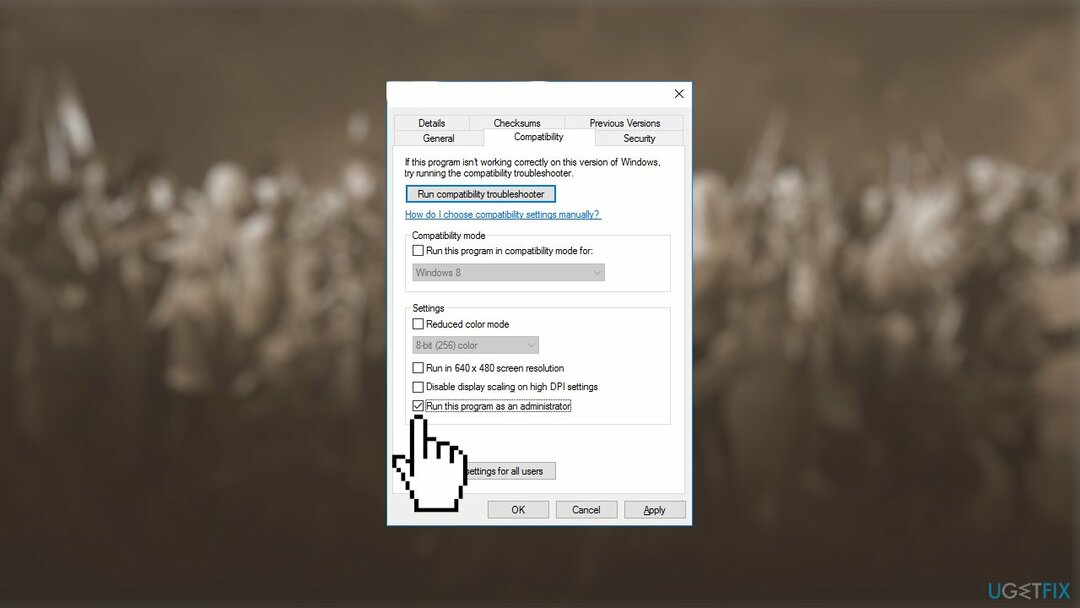
Metode 3. Oppdater Windows
For å reparere skadet system, må du kjøpe den lisensierte versjonen av Reimage Reimage.
- Åpne Start-menyen og skriv inn Innstillinger
- Velge Oppdatering og sikkerhet og så Windows-oppdatering
- Klikk på Se etter oppdateringer og installer de tilgjengelige oppdateringene
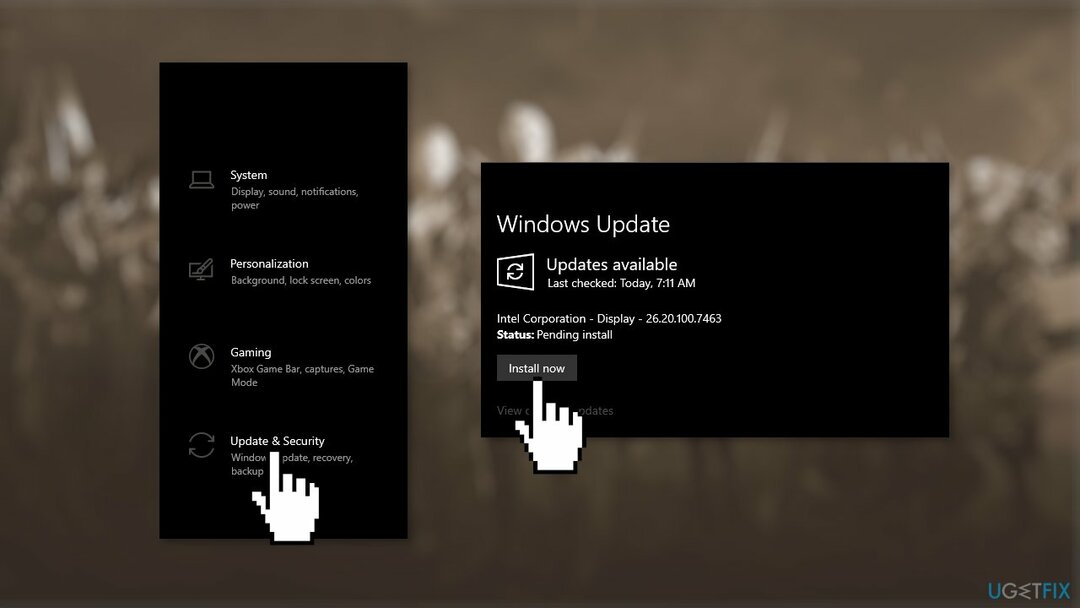
Metode 4. Reparer eller bekreft spillfilene
For å reparere skadet system, må du kjøpe den lisensierte versjonen av Reimage Reimage.
Hvis selve spillet er ødelagt, kan det også føre til en krasj ved oppstart eller et krasj midt i spillet med Lost Ark. Her er trinnene for å sjekke og reparere korrupte filer på Steam.
- Start Damp klient
- Fra BIBLIOTEK, høyreklikk på Tapt ark og velg Egenskaper
- Gå til LOKALE FILER og klikk på Bekreft integriteten til spillfilene...
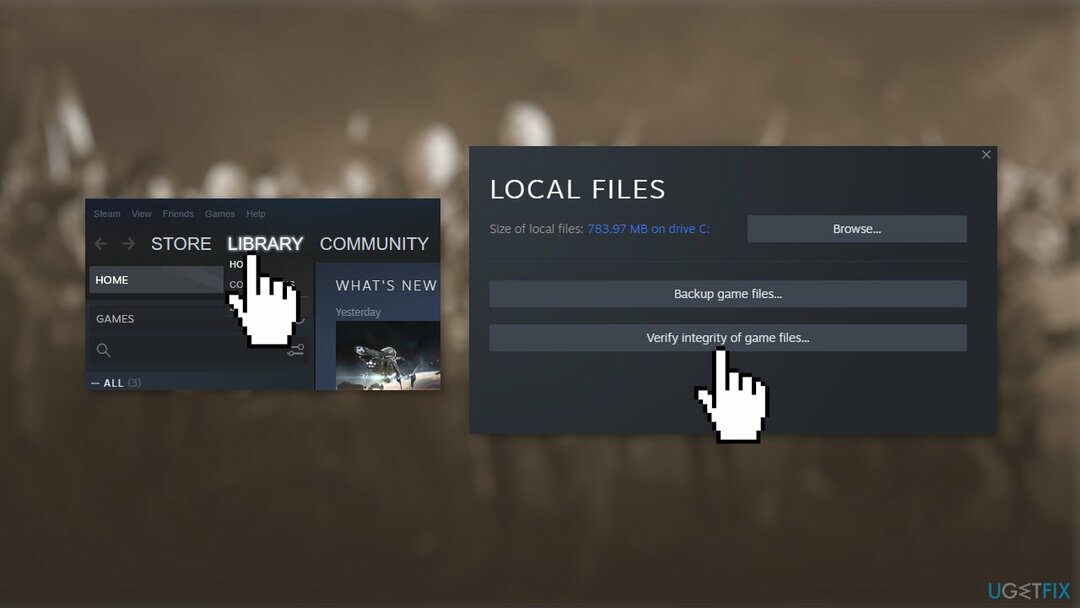
- Prøv å starte spillet
Metode 5. Deaktiver overlegg
For å reparere skadet system, må du kjøpe den lisensierte versjonen av Reimage Reimage.
- Klikk på Damp og så Innstillinger
- Gå til I spill og fjern merket i boksen Aktiver Steam-overlegget mens du er i spillet
- trykk OK og prøv å starte spillet
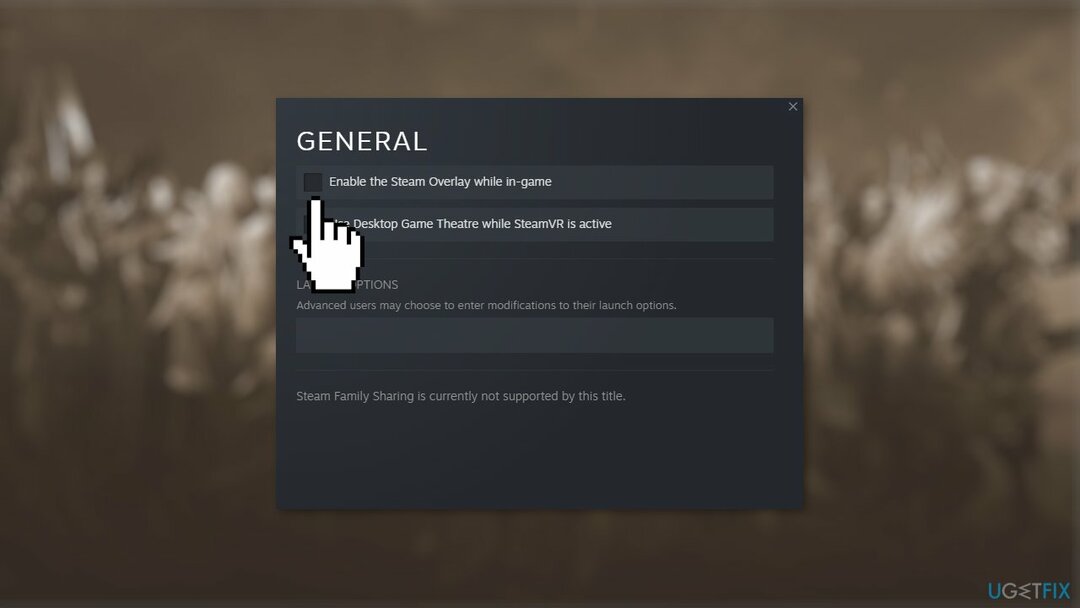
Metode 6. Deaktiver tredjeparts antivirusprogramvare
For å reparere skadet system, må du kjøpe den lisensierte versjonen av Reimage Reimage.
Hvis du har en tredjeparts antivirusprogramvare installert på systemet ditt, bør du prøve å deaktivere det og deretter prøve spillet. I tilfelle Lost Ark starter riktig med antivirusprogramvaren deaktivert, vil det bli åpenbart at problemet var forårsaket av det. I et slikt scenario, hvis du ønsker å fortsette å bruke antivirusprogramvare, kan du ganske enkelt hvitliste Lost Ark-prosessen.
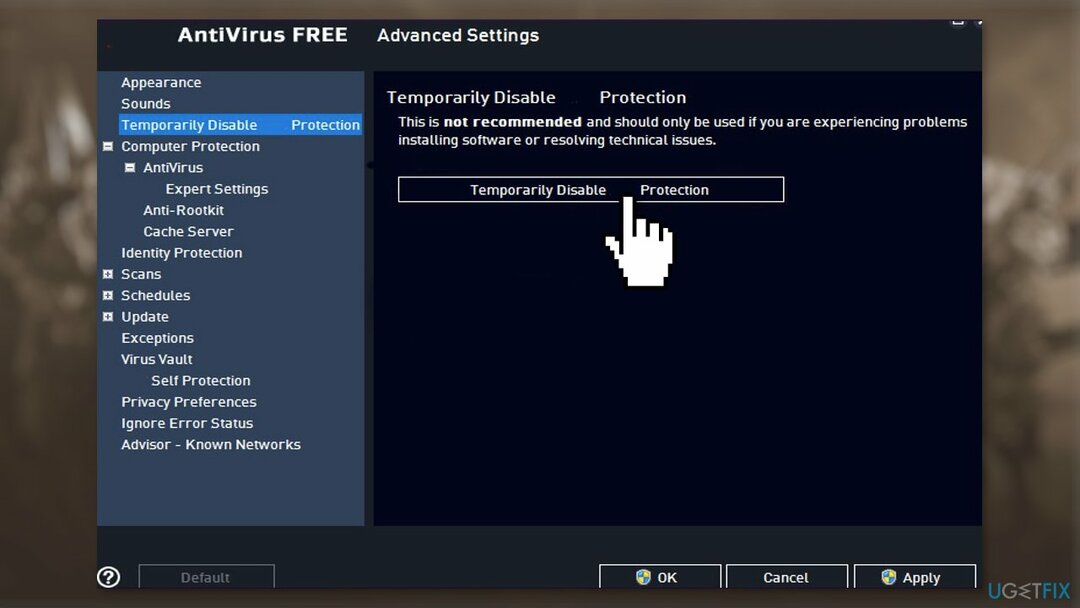
Metode 7. Oppdater grafikkdriveren
For å reparere skadet system, må du kjøpe den lisensierte versjonen av Reimage Reimage.
En utdatert grafikkortdriver kan være årsaken til at spillet ikke kan starte. I dette tilfellet kan du fikse det automatisk ved å bruke DriverFix, som vil skanne PC-en din for manglende og utdaterte enhetsdrivere. Eller du kan oppdatere nettverksdriveren til den nyeste versjonen manuelt:
- Klikk på Startmeny og skriv inn Enhetsbehandling
- Se etter en oppføring i listen som er relatert til ditt grafikkort; det kan være grafikk, standard VGA-kontroller, Intel grafikk, AMD Radeon, NVIDIA GeForce, eller et annet navn
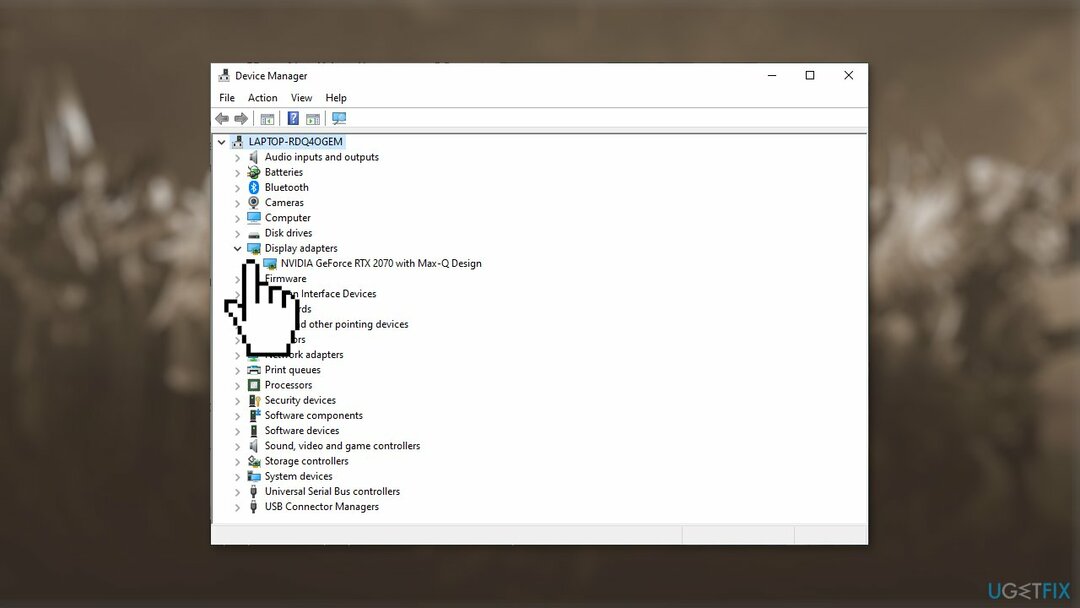
- Dobbeltklikk på grafikkortoppføringen og velg Sjåfør fanen i det åpne vinduet
- Klikk på Oppdater driver
- Plukke ut Søk automatisk etter oppdatert driverprogramvare og følg ytterligere instruksjoner
Metode 8. Deaktiver overklokking
For å reparere skadet system, må du kjøpe den lisensierte versjonen av Reimage Reimage.
- Klikk på Windows Start-menyen og start Innstillinger
- Velge Oppdatering og sikkerhet og klikk på Gjenoppretting
- trykke på Avansert oppstart og Start på nytt nå
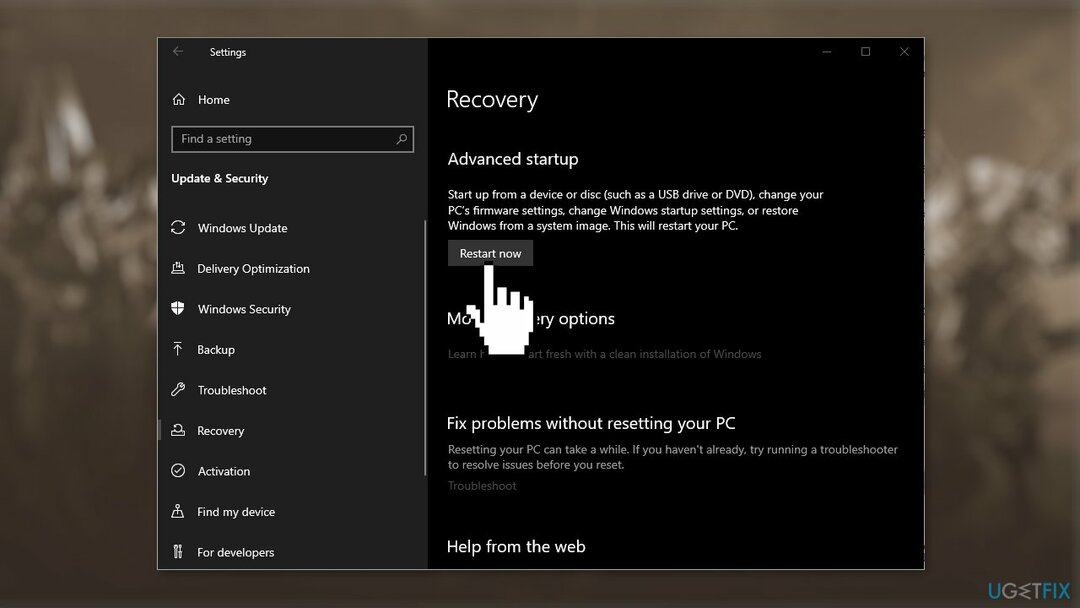
- I Avansert oppstart trykk på Feilsøking alternativ
- Klikk på Avanserte alternativer og klikk deretter på alternativet UEFI-fastvareinnstillinger
- Start på nytt systemet ditt
- Åpne når systemet starter BIOS og velg Avansert-fanen
- Klikk deretter på Opptreden alternativ og finn Overklokking
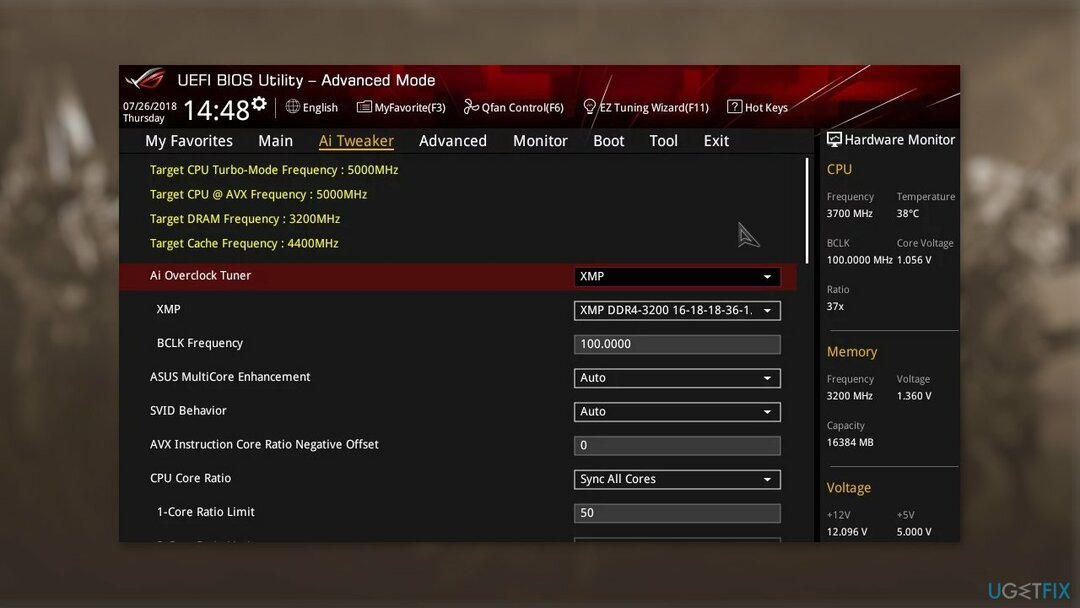
- Velg å deaktiver den
- trykk F10 nøkkel for å lagre endringen i BIOS og omstart din PC
Metode 9. Installer Lost Ark på nytt
For å reparere skadet system, må du kjøpe den lisensierte versjonen av Reimage Reimage.
- Start Steam-klient og gå deretter til Bibliotek fanen
- Høyreklikk på Tapt ark og avinstaller spillet
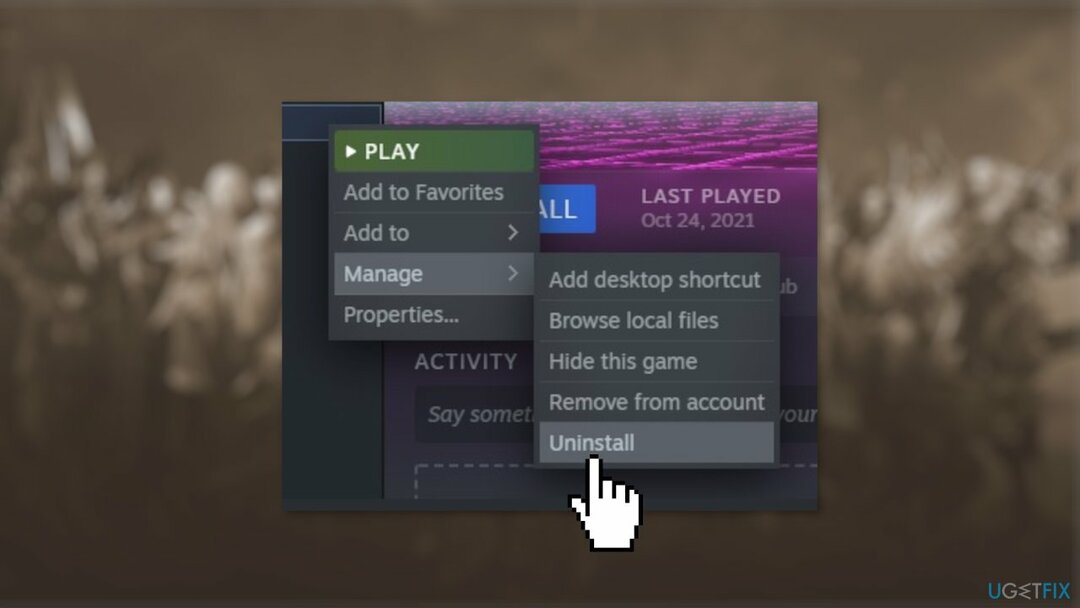
- Når avinstalleringsprosessen er fullført starte på nytt Steam-klienten
- Installer spillet på Steam igjen
Reparer feilene dine automatisk
ugetfix.com-teamet prøver å gjøre sitt beste for å hjelpe brukere med å finne de beste løsningene for å eliminere feilene deres. Hvis du ikke ønsker å slite med manuelle reparasjonsteknikker, vennligst bruk den automatiske programvaren. Alle anbefalte produkter er testet og godkjent av våre fagfolk. Verktøy som du kan bruke for å fikse feilen, er oppført nedenfor:
By på
gjør det nå!
Last ned FixLykke
Garanti
gjør det nå!
Last ned FixLykke
Garanti
Hvis du ikke klarte å fikse feilen ved å bruke Reimage, kontakt supportteamet vårt for å få hjelp. Vennligst gi oss beskjed om alle detaljer du mener vi bør vite om problemet ditt.
Denne patenterte reparasjonsprosessen bruker en database med 25 millioner komponenter som kan erstatte enhver skadet eller manglende fil på brukerens datamaskin.
For å reparere skadet system, må du kjøpe den lisensierte versjonen av Reimage verktøy for fjerning av skadelig programvare.

En VPN er avgjørende når det gjelder brukerens personvern. Online trackere som informasjonskapsler kan ikke bare brukes av sosiale medieplattformer og andre nettsteder, men også din Internett-leverandør og myndighetene. Selv om du bruker de sikreste innstillingene via nettleseren din, kan du fortsatt spores via apper som er koblet til internett. Dessuten er personvernfokuserte nettlesere som Tor er ikke et optimalt valg på grunn av reduserte tilkoblingshastigheter. Den beste løsningen for ditt ultimate privatliv er Privat internettilgang – vær anonym og sikker på nett.
Datagjenopprettingsprogramvare er et av alternativene som kan hjelpe deg gjenopprette filene dine. Når du sletter en fil, forsvinner den ikke ut i løse luften – den forblir på systemet ditt så lenge det ikke skrives nye data på toppen av den. Data Recovery Pro er gjenopprettingsprogramvare som søker etter arbeidskopier av slettede filer på harddisken din. Ved å bruke verktøyet kan du forhindre tap av verdifulle dokumenter, skolearbeid, personlige bilder og andre viktige filer.